macOS Tahoeを実行したい場合、Macの内蔵ハードドライブにインストールするだけが唯一の方法ではありません。代わりに、macOS Tahoeの完全なインストーラをダウンロードし、Macに変更を加えずに外部ドライブにインストールして、macOS Tahoeの良さを見ることができます。
この方法は、Macのストレージが限られている場合や、macOS TahoeのバグがMacに影響を与える可能性がある場合、またはMacをmacOS Tahoeと別のバージョンでデュアルブートしたい場合に便利です。
注意: macOS Tahoeが最適に動作するようにするには、高速な読み書き速度と十分なストレージ容量を提供するThunderbolt外部ハードドライブまたはSSDを選択し、Macに適切なUSBポートを選択して接続してください。
- MacBookの場合、左側のポートを見て一番左側以外の任意のUSB-Cポートを使用してください。
- iMacの場合、Macの背面を向いて右端以外の任意のUSB-Cポートを使用してください。
- Mac Miniの場合、Macの背面を向いて左端以外の任意のUSB-Cポートを使用してください。
- Mac Studioの場合、Macの背面を向いて右端以外の任意のUSB-Cポートを使用してください。
- デスクトップエンクロージャーを持つMac Proの場合、電源ボタンから最も遠いMacの上部にあるUSB-Cポート以外の任意のUSB-Cポートを使用してください。
- ラックエンクロージャーを持つMac Proの場合、電源ボタンに最も近いMacの前面にあるUSB-Cポート以外の任意のUSB-Cポートを使用してください。
外部ドライブにmacOS Tahoeをインストールする最も安全な方法は、macOS TahoeのDMGファイルを、iBoysoft DiskGeeker for Macから入手し、それを外部ドライブにインストールすることです。以下の手順に従います:
ステップ1: iBoysoft DiskGeeker for Macを無料でダウンロードしてインストールします。
ステップ2: 左からダウンロードイメージをクリックします。

ステップ3: macOS Tahoeを選択し、ダウンロードイメージをクリックします。
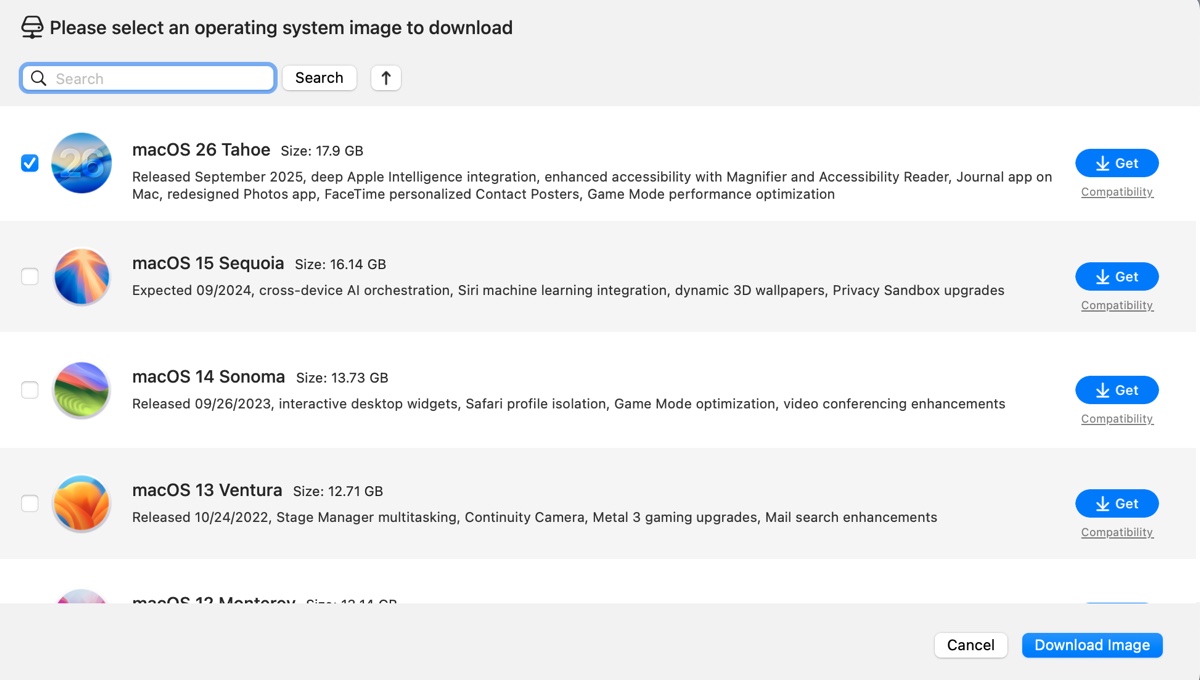
ステップ4: macOS Tahoe DMGインストーラーがダウンロードされたら、それを開き、macOS TahoeをインストールアプリインストーラーをApplicationsフォルダーにドラッグします。
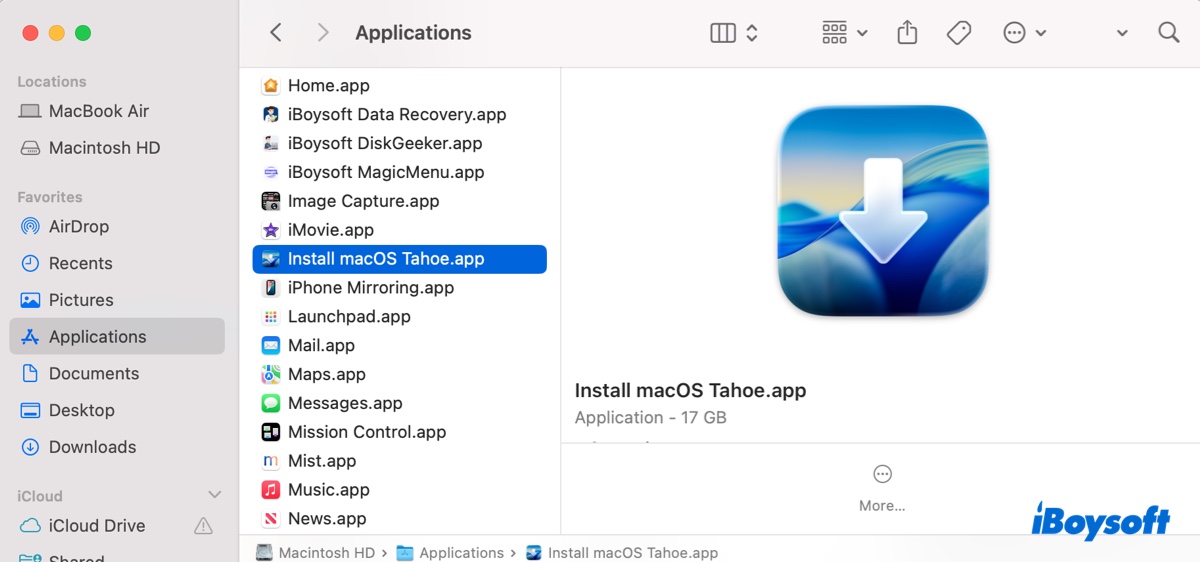
ステップ5: Install macOS Tahoe.appを実行し、外部ドライブを宛先に選択します。
ヒント: このユーティリティは、macOS TahoeのブータブルUSBインストーラーを簡単に作成することもできます。
ただし、外部ハードドライブにmacOS Tahoeを手動でインストールしたい場合は、以下のセクションの手順に従うことができます。
(*WindowsにmacOS Tahoeをインストールしようとしている場合は、macOS Tahoe Hackintoshを作成すると最高のパフォーマンスを発揮します。)
ステップ1: macOS Tahoe用に外部ドライブをフォーマットする
外部ドライブにmacOS Tahoeをインストールする前に、ドライブを準備し、APFSファイルシステムとGUIDパーティションマップで再フォーマットする必要があります。これにより、すべてのデータが削除されるため、重要なファイルが事前にバックアップされていることを確認してください。
macOS Tahoeをインストールする前に外部ドライブをフォーマットする手順は以下の通りです:
- 外部ドライブをMacに接続します。
- Applications > UtilitiesフォルダからDisk Utilityを起動します。
- 表示ドロップダウンメニューをクリックし、すべてのデバイスを表示を選択します。
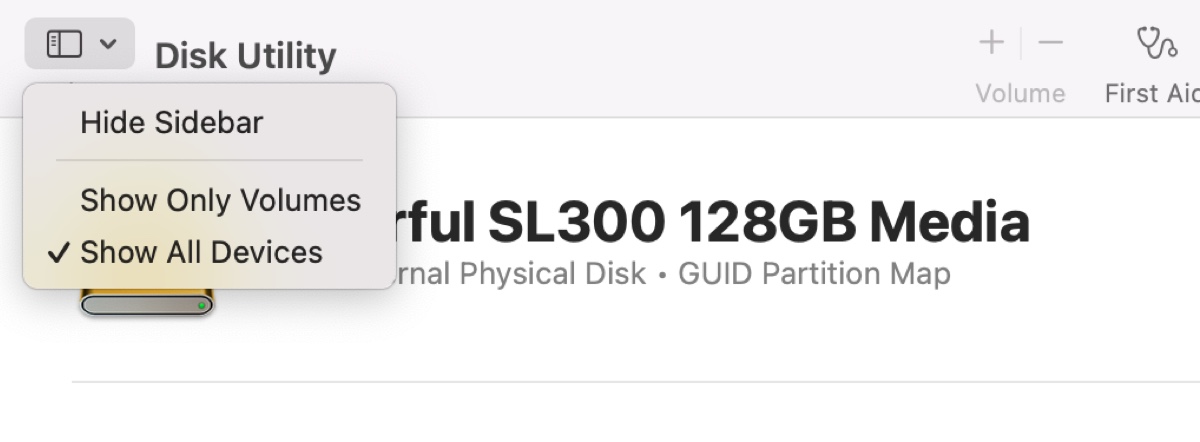
- 外部ドライブのトップレベルを選択し、[消去]をクリックします。
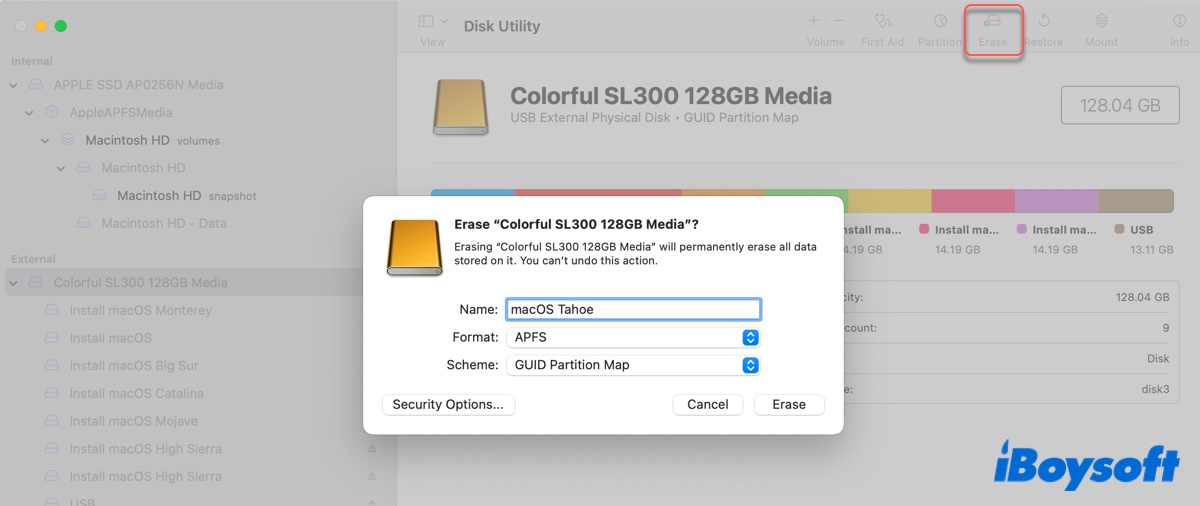
- ドライブにmacOS Tahoeまたはその他の希望する名前を付けます。
- フォーマットとしてAPFSを選択します。
- スキーマとしてGUID Partition Mapを保持します。
- もう一度[消去]をクリックします。
消去プロセスが完了すると、選択した名前で外部ストレージがリネームされ、macOS Tahoeのインストールに対応する準備が整います。
ステップ2:macOS Tahoeフルインストーラーを入手する
次のステップは、macOS Tahoeのフルインストーラーを入手することです。残念ながら、AppleはMac App StoreでmacOS Tahoeのフルインストーラーを提供していません。そのため、iBoysoft DiskGeeker for Macからダウンロードするか、以下のリソースハブで提供されているリンクからダウンロードできます:
macOS Tahoeフルインストーラーダウンロードデータベース
(*このmacOSインストーラーダウンローダーには、最新のmacOS Tahoeを含むさまざまなmacOSバージョンのフルインストーラーライブラリが含まれています。)
ステップ3:外部ドライブにmacOS Tahoeをインストールする
さて、外部ドライブにmacOS Tahoeフルインストーラーをインストールする時間です。次の手順に従ってください:
- Applicationsフォルダ内のInstall macOS Tahoe.appインストーラーを探します。
- それをダブルクリックしてインストーラーを開きます。
- 続行をクリックして、macOS Tahoeのインストールのセットアップを行います。
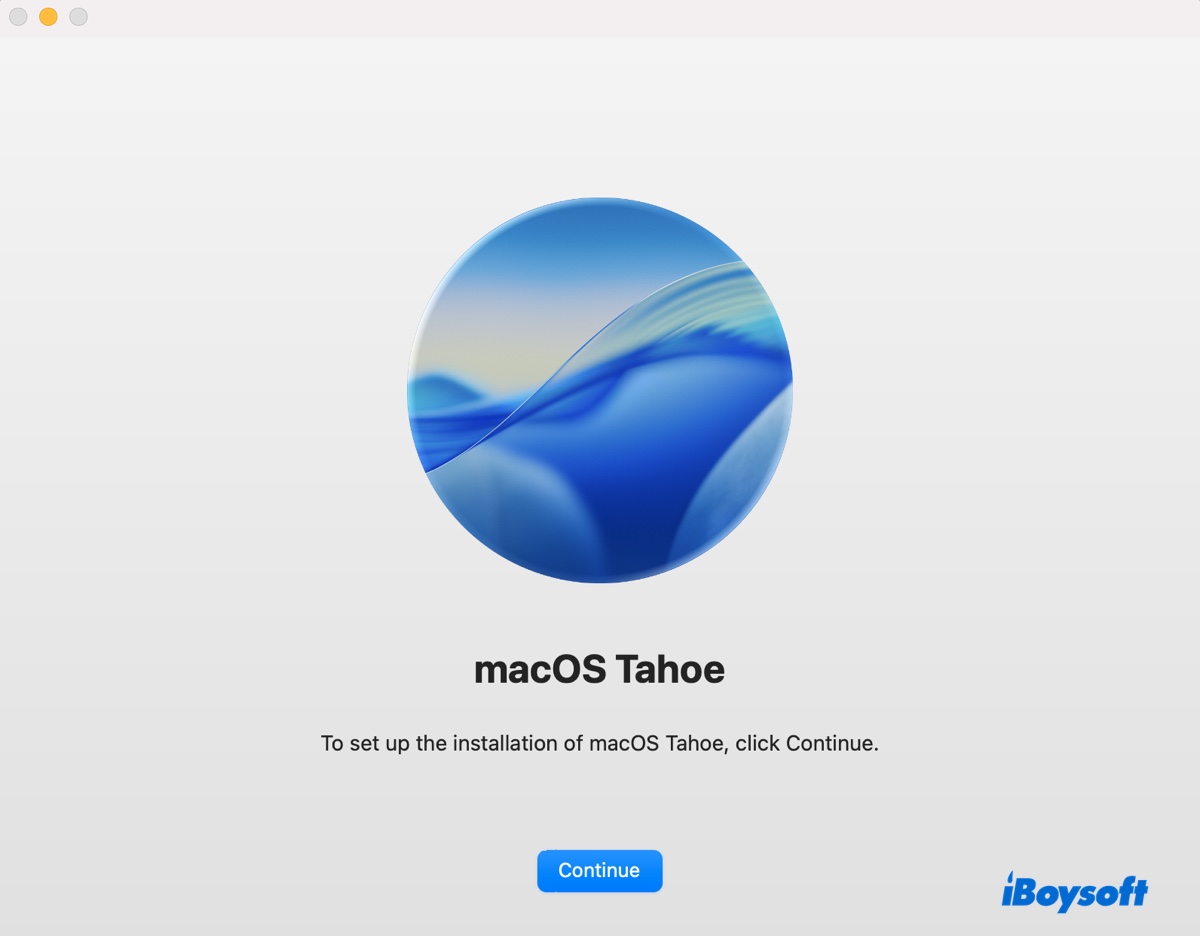
- 利用規約に同意します。
- macOS Tahoeをインストールするディスクを選択するよう求められた場合、すべてのディスクを表示...をクリックします。
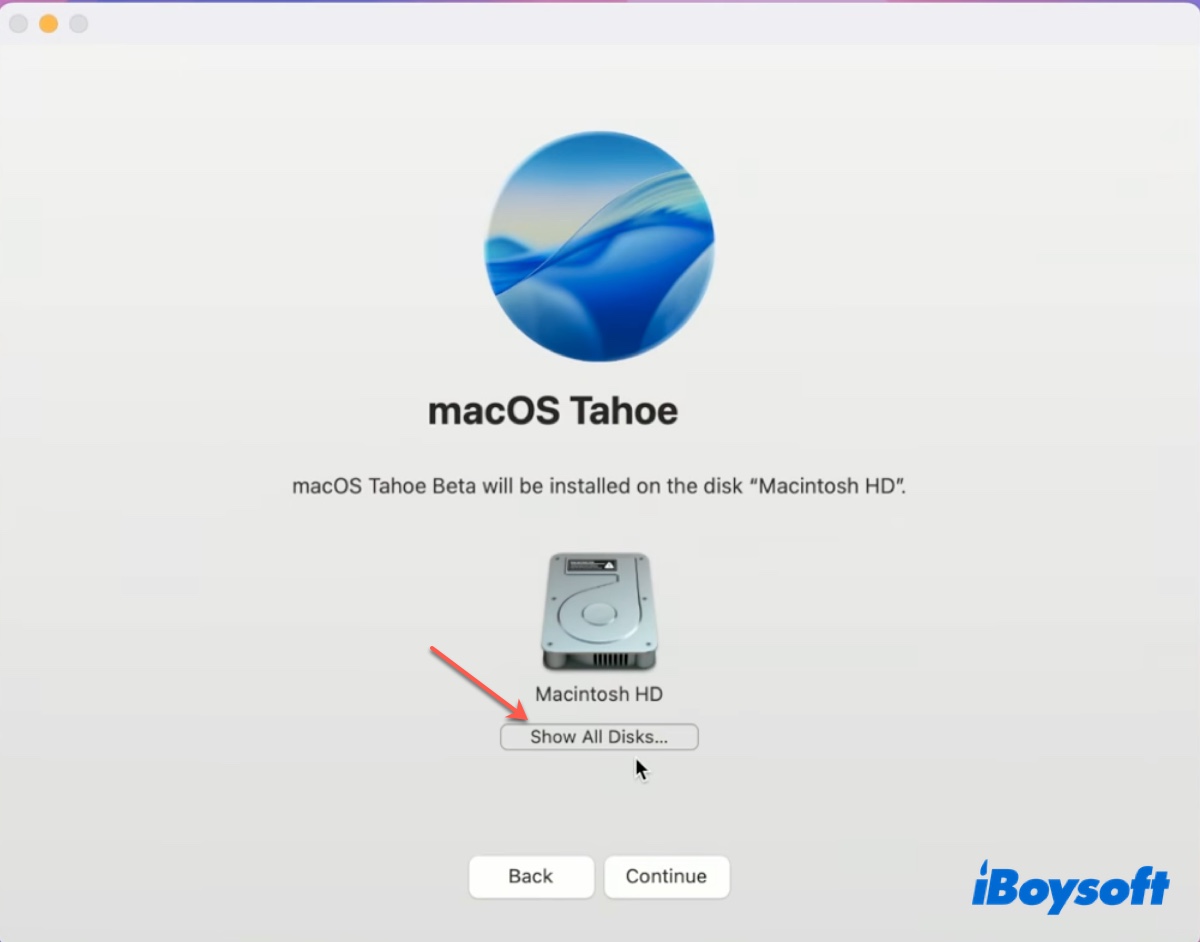
- 外部ドライブを選択します。
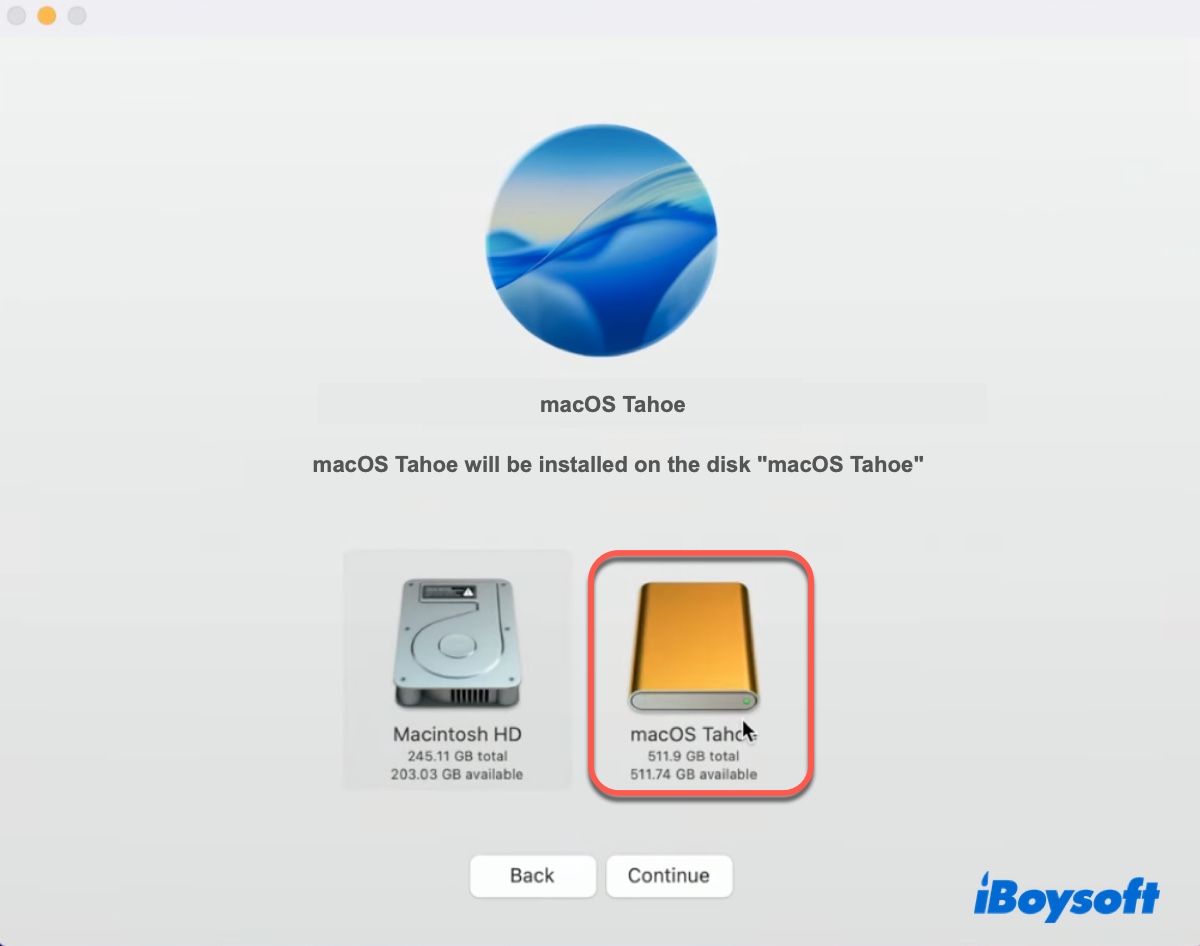
- 続行をクリックし、画面の指示に従ってインストールを完了します。
ドライブの速度に応じて、時間がかかる場合があります。プロセスが正常に完了するまでお待ちください。
ステップ 4:外部ドライブからMacを起動します
外部ドライブにmacOS Tahoeがインストールされた後、次の方法のいずれかを選択してドライブからオペレーティングシステムを起動できます。
オプション1:システム設定から外部ドライブを起動ディスクに変更
- 外部ドライブをMacに接続します。
- システム設定に移動し、一般、起動ディスクの順に進みます。
- macOS Tahoeが含まれる外部ドライブを選択し、再起動をクリックします。
- 希望通りに外部ドライブからmacOS Tahoeを実行します。
オプション2:起動時に外部ドライブから起動
- Macをシャットダウンします。
- Apple Siliconを搭載したMacの場合:電源ボタンを押しながら、"起動オプションの読み込み"が表示されるまで押し続けます。
Intelプロセッサを搭載したMacの場合:電源ボタンを押し、すぐにオプションキーを押して起動ディスクが表示されるまで押し続けます。 - インストールされたmacOS Tahoeを使用している外部ドライブを選択し、続行ボタン(Apple Silicon Macの場合)または上向き矢印(IntelベースのMacの場合)をクリックします。
- 希望通りにmacOS Tahoeをテストします。
他の人に外部ドライブにmacOS Tahoeをインストールする方法を共有しましょう!
外部ドライブにmacOS Tahoeをインストールできない場合は?
上記で説明したすべてを実行しても、外部ディスクにmacOS Tahoeをインストールできないか、外部ディスクから起動できない場合は、すでにmacOS Tahoeを実行しているMacからリカバリーモードからインストールを検討してください。以下の手順に従ってください:
- 現在macOS Tahoeを実行しているMacをシャットダウンします。
- macOS Tahoe用にフォーマットされた外部ドライブをMacに挿入します。
- Macのプロセッサに基づいてmacOSリカバリーモードに起動します。
- macOSユーティリティウィンドウで、macOS Tahoeを再インストールをクリックして続行します。
- 条件を承諾します。
- 目的のディスクを選択する段階に到達したら、全てのディスクを表示…をクリックし、外部ディスクを選択します。
- その後は、画面の指示に従ってください。
また、外部ドライブからブートできないIntelベースのMacを使用している場合は、Startup Security Utilityを修正してセキュリティブートをセキュリティなしに設定し、外部またはリムーバブルメディアからブートを許可してください。
この記事が役立つ場合は共有してください!
外部ドライブにmacOS Tahoeをインストールする方法に関するFAQ
- Q外部ハードドライブからmacOS Tahoeをブートできますか?
-
A
はい、外部ドライブからmacOS Tahoeをブートできます。これを行うには、起動可能なUSBインストーラを作成するか、外部ドライブにmacOS Tahoeをインストールして、外部ストレージデバイスから実行することができます。
- QインターネットなしでUSBからmacOS Tahoeをインストールする方法は?
-
A
インターネットなしでUSBからmacOS Tahoeをインストールするために起動可能なUSBインストーラを作成できます。
- QUSBドライブにmacOS Tahoeをインストールする方法は?
-
A
USBドライブにmacOS Tahoeをインストールする手順は次のとおりです:
ステップ1:macOS Tahoe用に外部ドライブをフォーマットします。
ステップ2:macOS Tahoeの完全なインストーラを取得します。
ステップ3:外部ドライブにmacOS Tahoeをインストールします。
ステップ4:Macを外部から起動します。
